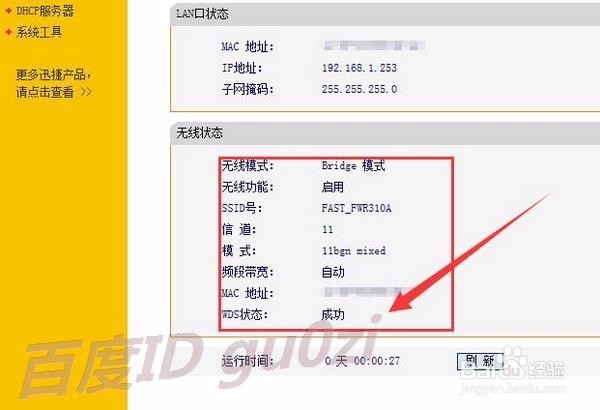1、以fast的fw150rm无线路由器为例,通过默认管理ip 192.168.1.253,登录管理界面,
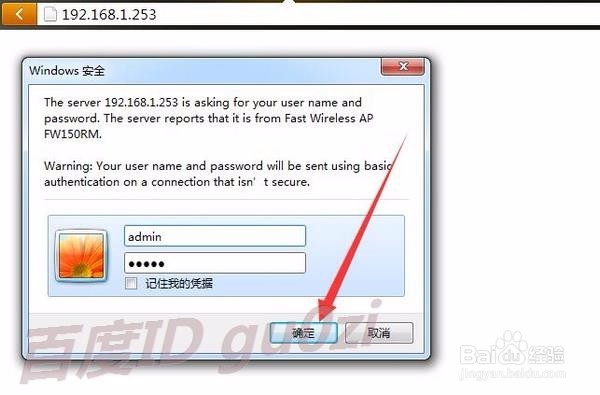
2、进入 工作模式,修改为 Bridge 桥接模式
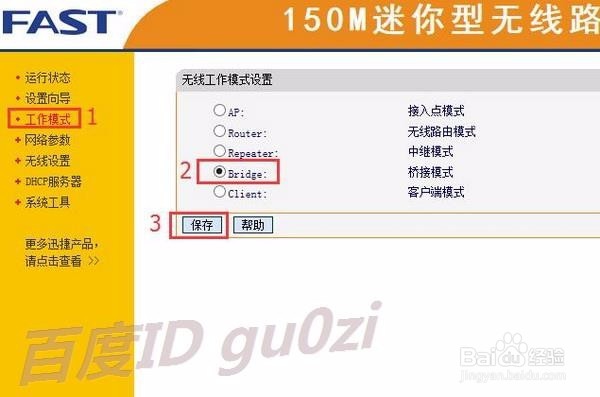
3、修改工作模式,路由器需要重要一下,
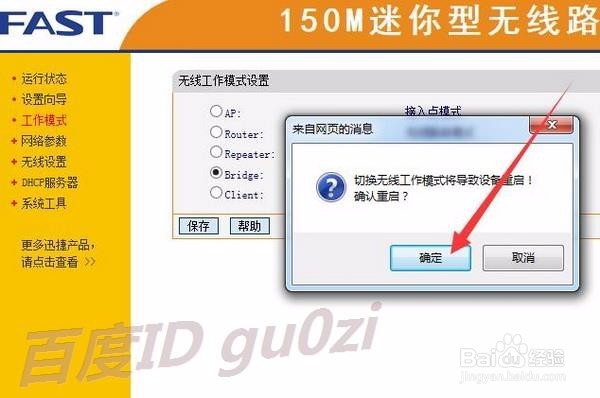
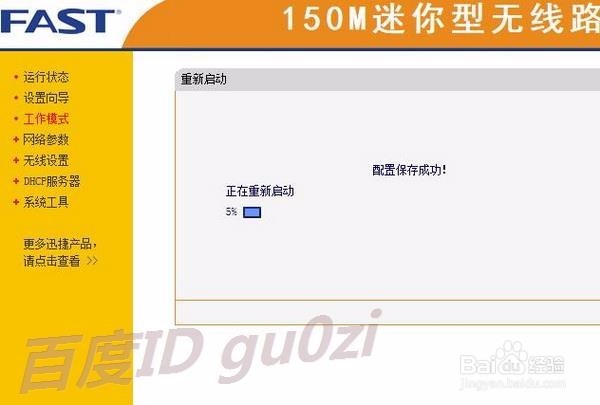
4、重启回来,还需要配置一下 无线设置的内容,先扫描信号,

5、找到可连接的信号,进行连接,并记下信道号,

6、有些路由器不会自动改信道号,需要自己修改,输入相应的密码,

7、设置好后,设备需要再次重启,
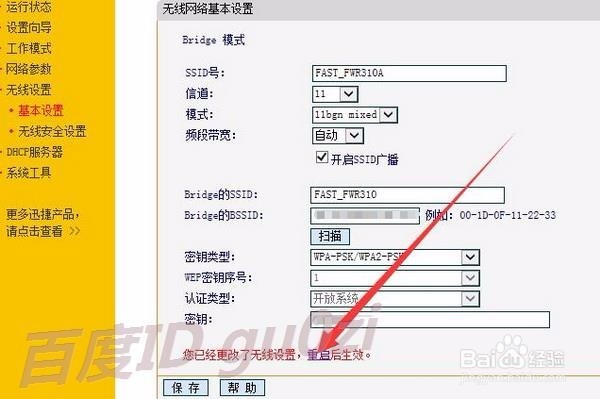
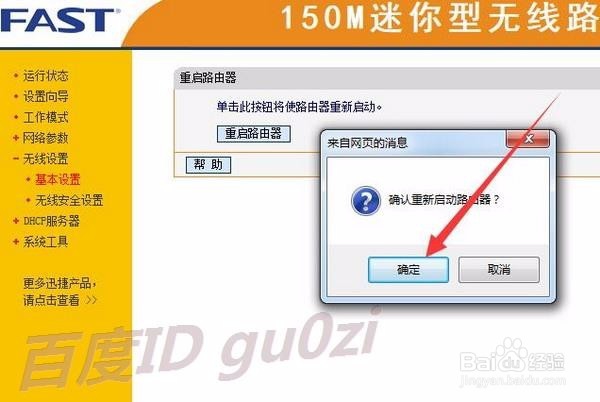
8、重启回来后,看下WDS状态,如果为 成功,就可以上网了11:16 2017/4/25
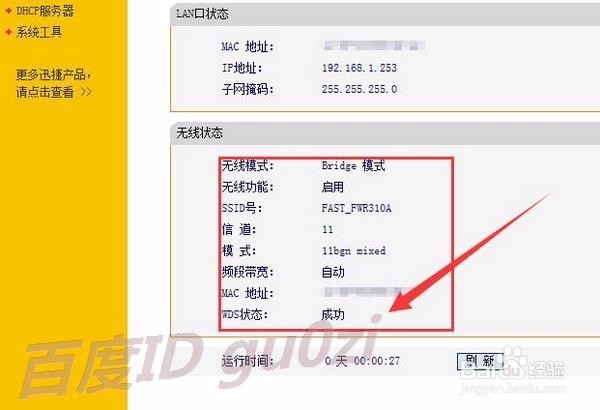
1、以fast的fw150rm无线路由器为例,通过默认管理ip 192.168.1.253,登录管理界面,
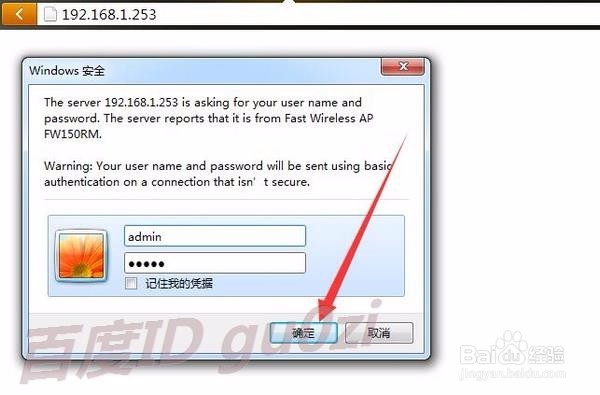
2、进入 工作模式,修改为 Bridge 桥接模式
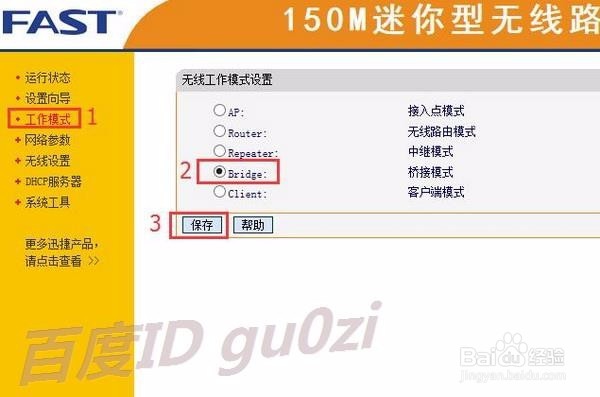
3、修改工作模式,路由器需要重要一下,
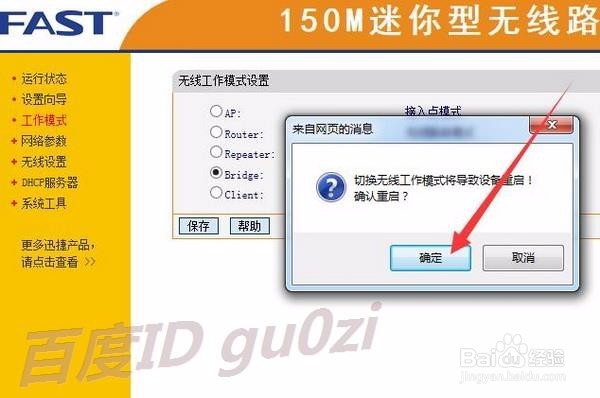
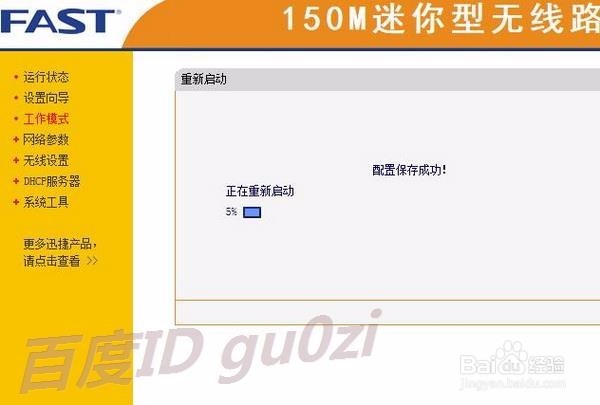
4、重启回来,还需要配置一下 无线设置的内容,先扫描信号,

5、找到可连接的信号,进行连接,并记下信道号,

6、有些路由器不会自动改信道号,需要自己修改,输入相应的密码,

7、设置好后,设备需要再次重启,
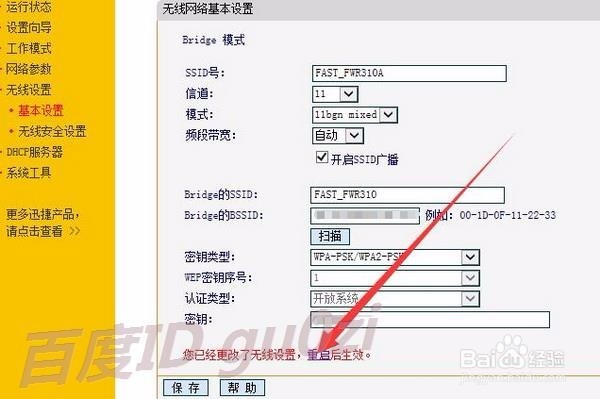
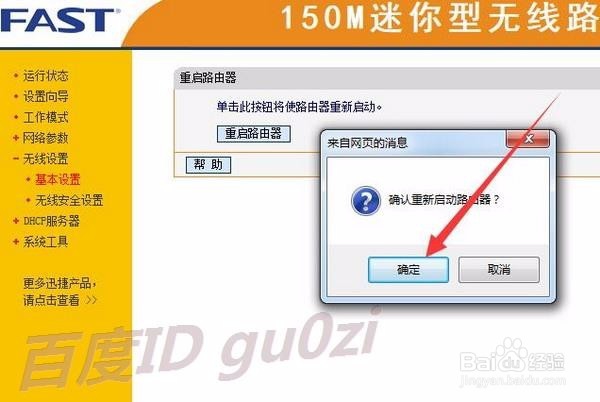
8、重启回来后,看下WDS状态,如果为 成功,就可以上网了11:16 2017/4/25